애플워치에서 터치없이 애플페이 사용하기 (Assistive Touch)
애플워치에서 터치 없이 애플페이 사용하는 방법을 소개하려고 합니다. 애플워치에 있는 assistive touch 기능을 사용하면 아이폰에 손가락하나 대지 않고 제스처로 애플페이를 띄우고 결제까지 사용할 수 있습니다. 이 글에서 설정 방법을 자세히 설명드리겠습니다.
애플페이를 초기 설정하는 방법이나, 애플페이 추천 체크카드에 관심이 있다면 아래의 내용을 클릭해 주시면 됩니다.
애플워치에서 터치 없이 애플페이 사용

- 요약 : 아이폰 Watch 앱 → 나의 시계 → 손쉬운 사용 → Assistive Touch → Assistive Touch 켬, Assistive Touch로 확인 켬 → 손 제스처 → 애플페이 사용에 쓸 제스처 지정 → Assistive Touch로 터치 없이 애플페이 사용
- 애플워치 기기에서도 같은 경로로 설정이 가능하지만 아이폰에서 큰 화면으로 편하게 설정하는 것을 추천
요약이 복잡해서 따라 하기 힘드실 수 있는데요. 이제부터 이미지와 함께 자세히 설명을 해 드리도록 하겠습니다.
먼저 아이폰의 Watch 앱으로 들어가 '나의 시계'에 들어갑니다.

아래로 조금만 스크롤을 내리면 '손쉬운 사용'이 있습니다.

손쉬운 사용으로 들어가서 다시 아래로 내려가면 'Assistive Touch' 항목이 나타납니다. 이미지에는 켬으로 되어 있는데요. 처음 설정을 만지고 계시다면 끔으로 되어 있을 것입니다. Assistive Touch를 탭 해서 들어갑니다.

Assistive Touch로 들어가면 먼저 가장 처음보이는 버튼을 터치해서 이미지처럼 초록색으로 활성화시켜 줍니다. Assistive Touch를 켠 다음에는 아래로 내려가서 '측면 버튼 확인'에 있는 'Assistive Touch로 확인'도 활성화합니다.


사실 'Assistive Touch로 확인'을 꺼도 애플페이 결제 화면 나오지만, 이게 활성화되지 않으면 제스처로 승인이 되지 않습니다.
제스처로 애플페이를 멋지게 켠 다음 모양 빠지게 측면버튼을 이중 클릭해서 결제 승인을 해줘야 하는 상황이 발생하니 세트로 묶어서 한 번에 설정해 줍시다.
이제 '입력' 항복에 있는 '손 제스처'에서 애플페이에 사용할 제스처를 지정해 주면 됩니다.

어떤 제스처가 사용하기 편한지 알고 싶다면 '더 알아보기'를 눌러서 4개의 제스처를 확인하고 직접 어떻게 하면 인식이 되는지 테스트할 수 있습니다. 애플페이에 사용할 제스처는 가장 편해야 하기 때문에 조금 시간이 걸리더라도 테스트를 해보시기를 권합니다.
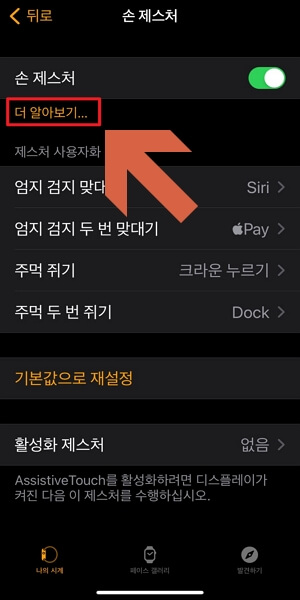

하나씩 해보시면서 엄지 검지 맞대기, 엄지 검지 두 번 맞대기, 주먹 쥐기, 주먹 두 번 쥐기 4가지 제스처 중에서 편안한 제스처를 골랐다면 '제스처 사용자화'에서 원하는 제스처를 터치하여 제스처를 취하면 애플페이가 실행하도록 설정하면 됩니다.

각각의 제스처를 터치해 들어가면 설정이 가능한 동작들이 나오는데요. 스크롤하며 내려가면 애플페이가 있습니다. 원하는 제스처에 애플페이를 선택하면 설정이 끝났습니다.
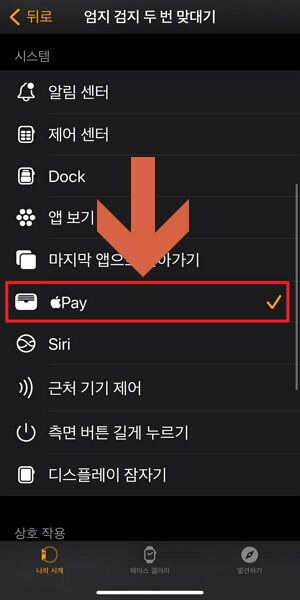
나머지 3개의 제스처에는 원하는 동작을 세팅하시면 됩니다. 애플페이를 제외하고는 쓰지 않을 생각이라면 나머지를 가장 아래에 있는 '없음'으로 설정해도 좋습니다.
저는 엄지 검지 두 번 맞대기에 애플페이를 설정했습니다. 그 이유는 앞에서 설정한 'Assistive Touch로 확인' 기능도 엄지 검지 두 번 맞대기로 동작하기 때문입니다.
엄지 검지 두 번 맞대기를 애플페이로 설정하면 하나의 제스처로 애플페이를 켜고 승인하여 사용하는 것까지 같은 제스처를 두 번 반복하기만 하면 되기 때문에 아래 영상처럼 훨씬 빠르게 애플워치에서 애플페이를 사용할 수 있습니다.
애플워치 기기에서 Assistive Touch를 설정하고 싶다면?
아이폰이 아니라 애플워치에서 Assistive Touch를 설정해두고 싶다면, 방법은 동일합니다. 애플워치의 크라운 버튼을 눌러 앱 목록을 연다음 '설정'으로 들어가서 스크롤을 내려서 '손쉬운 사용'을 찾으시면 됩니다.
설정 순서는 아이폰에서 할 때와 동일하고 각 항목의 순서도 아이폰과 같기 때문에 특별히 어렵지 않습니다. 하지만 화면이 작아서 설정이 불편하니 그냥 아이폰으로 하시는 걸 추천합니다.
지금까지 애플워치에서 터치 없이 애플페이 사용하는 방법을 소개해 드렸는데요. 이렇게 편리하게 쓸 수 있는 애플워치가 아직 없으시다면 애플워치 정리 글을 한번 읽어보시고, 딱 맞는 애플워치를 구매해 보시는 건 어떨까요.
